For at løse dette problem skal du blot reparere rå SSD med kommandoprompt
- Kørsel af diskdel-kommandoen har vist sig at være ret effektiv til at håndtere dette problem.
- Du kan reparere rå SSD uden at formatere ved hjælp af chkdsk i kommandoprompt.
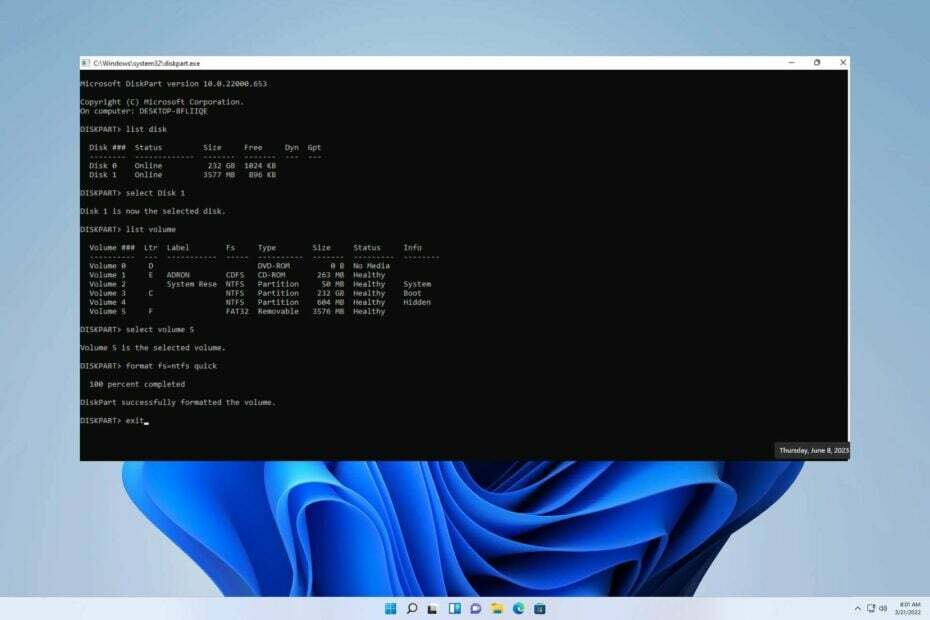
xINSTALLER VED AT KLIKKE PÅ DOWNLOAD FIL
- Download DriverFix (verificeret downloadfil).
- Klik Start scanning for at finde alle problematiske drivere.
- Klik Opdater drivere for at få nye versioner og undgå systemfejl.
- DriverFix er blevet downloadet af 0 læsere i denne måned.
Har du nogensinde stødt på en fejlmeddelelse på din SSD, der viser RAW-filsystemet? I denne artikel vil vi udforske, hvorfor SSD-drev bliver RAW og give løsninger til at løse dette problem.
Det aktuelle problem ligner det problem, der blev diskuteret i vores tidligere vejledning med registreringsfejl på SSD M.2.
Vi er nødt til at dykke ned i dens grundlæggende oprindelse for effektivt at tackle den aktuelle sag.
Hvad viser SSD RAW-filsystemet?
Der er mange grunde til, at en SSD kan blive RAW, uanset om det sker gradvist over tid på grund af ændringer i filsystemerne. Lad os dykke ned i nogle af disse potentielle faktorer.
- Uhensigtsmæssig brug –Forsømmer vedligeholdelsen af din harddisk kan resultere i fejl. Faktorer som fysisk påvirkning, høje temperaturer, uventede strømudsving og mere kan alle forårsage skade på dine drev.
- Dårlig sektor – Når det kommer til databehandling, betegner en dårlig sektor på en harddisk et beskadiget lagerenhedsområde. Alle data, der er gemt i den defekte sektor, vil gå tabt, og operativsystemet vil se bort fra dem, mens de tilgår eller undersøger den sektion.
- Filsystemfejl –Har du nogensinde stødt på et RAW-drev? Denne type drev mangler ethvert filsystem og kan ikke detekteres eller læses af Windows.
Hvordan rettes SSD, der viser RAW-filsystem?
1. Diskpart kommando
- Skriv på din startskærm cmd.
- Klik nu og åbn Kommandoprompt.
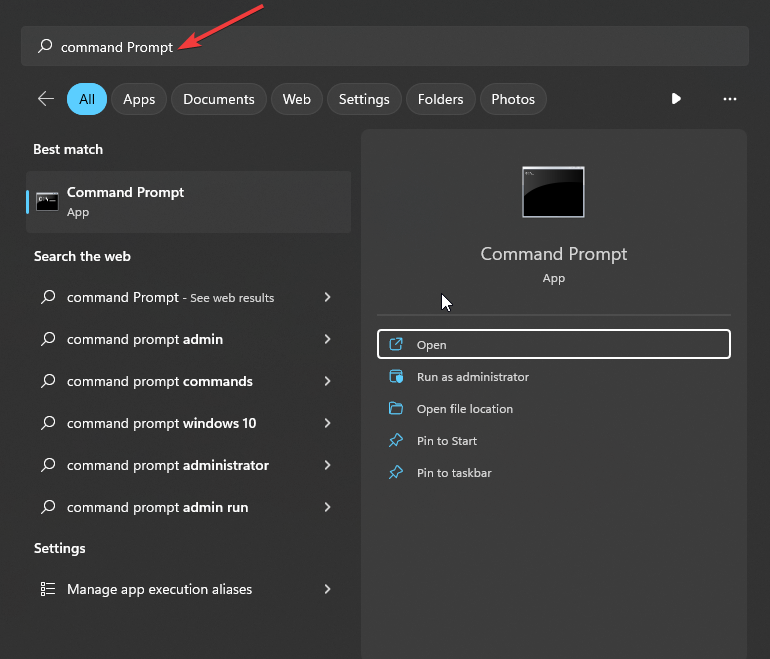
- Indtast og kør Diskpart-kommandoer nedenfor for at se alle partitionerne på dit system. Dette vil også udstille RAW-harddisken.
diskpart
liste disk
vælg disk 1
listevolumen
vælg lydstyrke 5
format fs=ntfs hurtigt
Afslut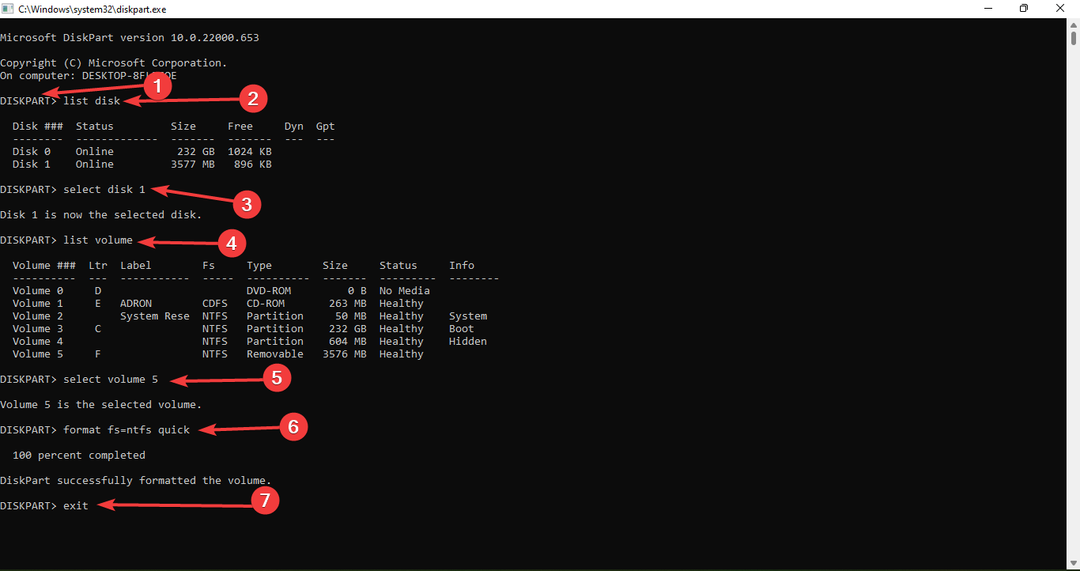
2. Brug chkdsk
- Start CMD fra Run.
- Type h: og tryk Gå ind. Sørg for at bruge det bogstav, der matcher din SSD.
- Skriv følgende og tryk Gå ind:
chkdsk /f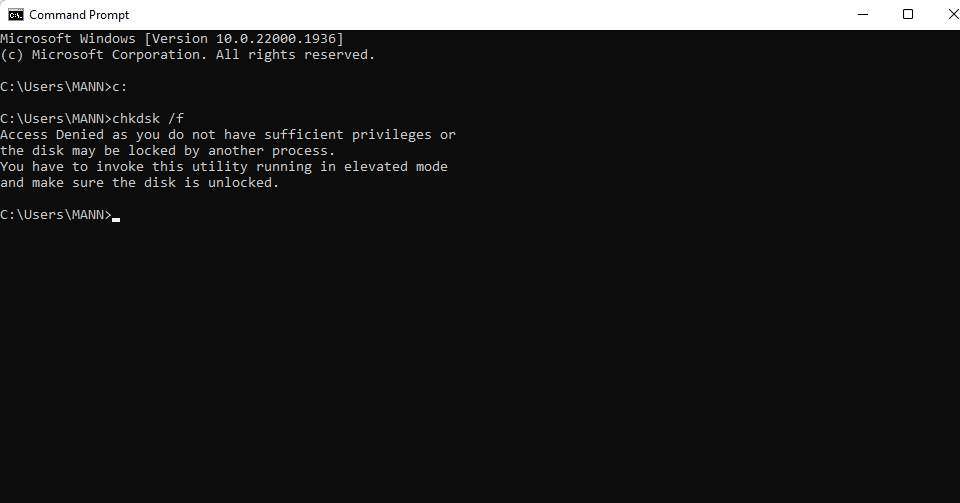
Vi håber, at denne vejledning har hjulpet med at løse dit problem. At tackle dette problem er lettere, end du måske først havde forestillet dig.
- Viser USB-drevet forkert størrelse? Løs det i 2 trin
- Fix: Du kan ikke foretage denne ændring, fordi markeringen er låst
- Hændelses-id 4726: En brugerkonto blev slettet [Ret]
- Rette: Hukommelsesintegritet kan ikke slås til på grund af Ftdibus.sys
Hvis du støder på yderligere forhindringer, foreslår vi, at du dykker ned i vores guide vedr SSD fejl 2100. Dette vil give dig lignende løsninger på dit problem.
Vi værdsætter højt dit input til effektiviteten af den løsning, du har fundet. Brug venligst et øjeblik på at efterlade en kommentar nedenfor og del dine tanker med os. Din feedback er meget værdsat.
Har du stadig problemer? Løs dem med dette værktøj:
SPONSORERET
Nogle driver-relaterede problemer kan løses hurtigere ved at bruge et dedikeret værktøj. Hvis du stadig har problemer med dine drivere, skal du bare downloade DriverFix og få det op at køre med et par klik. Lad det derefter tage over og rette alle dine fejl på ingen tid!
![De største SSD'er at købe i dag [2021 Guide]](/f/6f4199b5d80a4e183641e26e8fc8da8a.jpg?width=300&height=460)

![🧰 9 bedste SSD-styringssoftware til Windows [Guide til 2020]](/f/69d588baad0c70e83e6291a6e75597e7.jpg?width=300&height=460)